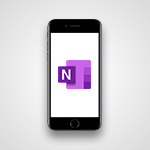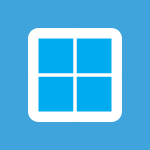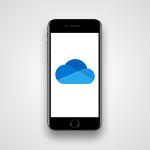Business Central - Gestion des avoirs reçus Tutoriels
Résumé de la vidéo "Gestion des avoirs reçus" dans Microsoft Business Central :
La gestion des avoirs reçus est simplifiée grâce à une liaison automatique avec la facture d'achat originale du fournisseur, réduisant les erreurs de saisie manuelle.
La fonctionnalité de copie de document permet de récupérer toutes les informations de la facture concernée, ce qui facilite la saisie de l'avoir.
Il est également possible d'affiner la quantité retournée et de renseigner le numéro de la voir.
Une fois validé, l'avoir peut être attaché à la facture ouverte correspondante pour la clôturer.
Cette vidéo présente une nouvelle fonctionnalité de Microsoft Business Central pour les professionnels.
- 3:40
- 2196 vues

-
Business Central - Gestion des stocks
- 8:31
- Vu 2513 fois
-
Business Central - Gestion des tâches
- 4:42
- Vu 2357 fois
-
Business Central - Gestion des achats
- 5:26
- Vu 2796 fois
-
Business Central - Créer des modèles
- 4:14
- Vu 2227 fois
-
Business Central - Réaliser des dépôts de paiement
- 7:50
- Vu 2973 fois
-
Business Central - Les ventes et achats récurrents
- 4:35
- Vu 2532 fois
-
Business Central - Gestion des opportunités
- 3:51
- Vu 2179 fois
-
Business Central - Gestion des budgets
- 6:26
- Vu 2296 fois
-
Saisie d'écritures comptables
- 7:20
- Vu 3729 fois
-
Aperçu de Business Central
- 4:27
- Vu 3147 fois
-
Réaliser des dépôts de paiement
- 7:50
- Vu 2973 fois
-
Intégrer un Expert comptable externe
- 1:00
- Vu 2953 fois
-
Parcours du Responsable Administratif et Financier
- 1:37
- Vu 2900 fois
-
Comment utiliser les catégories de comptes ?
- 3:54
- Vu 2875 fois
-
Gestion des achats
- 5:26
- Vu 2796 fois
-
Clôturer un exercice comptable
- 3:10
- Vu 2746 fois
-
Parcours du Responsable Commercial
- 1:23
- Vu 2731 fois
-
Gestion des immobilisations
- 3:49
- Vu 2646 fois
-
Les ventes et achats récurrents
- 4:35
- Vu 2532 fois
-
Gestion des stocks
- 8:31
- Vu 2513 fois
-
Créer des comptes de tiers
- 2:14
- Vu 2489 fois
-
Parcours du Chef de Projet
- 1:39
- Vu 2464 fois
-
Créer un axe analytique
- 2:40
- Vu 2419 fois
-
Gestion des ventes
- 5:25
- Vu 2359 fois
-
Gestion des tâches
- 4:42
- Vu 2357 fois
-
Gestion des budgets
- 6:26
- Vu 2296 fois
-
Créer des modèles
- 4:14
- Vu 2227 fois
-
Gestion des opportunités
- 3:51
- Vu 2179 fois
-
Visualiser et regrouper grâce à Copilot dans Excel avec Python
- 01:22
- Vu 4 fois
-
Classer et se projeter grâce à Copilot dans Excel avec Python
- 01:23
- Vu 8 fois
-
Premiers pas avec la fonction Patch
- 05:03
- Vu 6 fois
-
Envoyer un Email avec Power Apps et Outlook
- 05:45
- Vu 9 fois
-
Créer des Filtres Dynamiques avec Formules Nommées
- 05:22
- Vu 5 fois
-
Définir des Règles de Visibilité Centralisées
- 02:39
- Vu 5 fois
-
Palette de Couleurs Dynamique avec Formules Nommées
- 04:39
- Vu 8 fois
-
Initiation aux Formules Nommées
- 04:49
- Vu 7 fois
-
Premiers pas avec les variables
- 05:21
- Vu 8 fois
-
Ouvrir le champ des possibles avec le Canvas Mistral
- 01:52
- Vu 31 fois
-
Mistral au service du codage
- 01:20
- Vu 15 fois
-
Analyser et comparer vos documents grâce à Mistral
- 01:40
- Vu 20 fois
-
Générer vos images et visuels avec Mistral AI
- 01:50
- Vu 40 fois
-
Utiliser Mistral IA pour synthétiser des informations en ligne
- 01:17
- Vu 16 fois
-
Echanger et gérer ses discussions avec Mistral AI
- 02:25
- Vu 15 fois
-
Explorer les options génératives de Mistral AI
- 01:44
- Vu 16 fois
-
Paramétrer son espace de travail Mistral
- 01:50
- Vu 20 fois
-
Découvrir Mistral, l'IA à la Française
- 01:55
- Vu 21 fois
-
Manager efficacement à distance avec l'écosystème Microsoft 365
- 02:13
- Vu 43 fois
-
Organiser son environnement de travail
- 02:51
- Vu 40 fois
-
La méthode DESC
- 00:49
- Vu 42 fois
-
Stimuler la créativité avec l'outil WhiteBoard
- 01:15
- Vu 25 fois
-
Utiliser Microsoft Forms pour sonder son équipe
- 02:01
- Vu 27 fois
-
Identifier les leviers et freins au travail
- 01:58
- Vu 38 fois
-
Les 5 "pourquoi"
- 02:01
- Vu 35 fois
-
Utiliser la méthode "FAIR"
- 01:43
- Vu 57 fois
-
Adapter son feedback à la tendance d'énergie dominante
- 01:44
- Vu 68 fois
-
Adapter sa communication
- 01:37
- Vu 26 fois
-
La méthode Pomodoro
- 01:43
- Vu 28 fois
-
Utilisez Microsoft 365 pour favoriser la motivation
- 01:58
- Vu 28 fois
-
Utiliser Planner pour aligner les priorités de mon équipe
- 02:24
- Vu 29 fois
-
Définir des objectifs SMART avec Microsoft 365
- 02:32
- Vu 31 fois
-
Réunionite : Prendre de bonnes habitudes de réunions avec Viva Insights
- 01:15
- Vu 30 fois
-
Réunionite : Préparer et animer vos réunions efficacement
- 01:59
- Vu 28 fois
-
Rester informé grâce aux alertes personnalisées
- 01:50
- Vu 38 fois
-
Collaborer efficacement sur vos listes via Teams
- 01:27
- Vu 34 fois
-
Partager vos listes en toute simplicité
- 01:25
- Vu 24 fois
-
Mettre en valeur ses données avec les affichages
- 02:07
- Vu 29 fois
-
Afficher les bonnes informations grâce aux tris et filtres
- 02:18
- Vu 28 fois
-
Organiser votre formulaire de saisie
- 01:25
- Vu 35 fois
-
Choisir le type de colonne adapté
- 02:53
- Vu 26 fois
-
Ajouter et personnaliser une colonne
- 02:19
- Vu 23 fois
-
Gérer et mettre à jour une liste en toute simplicité
- 01:14
- Vu 62 fois
-
Ajouter facilement des données dans votre liste
- 01:08
- Vu 45 fois
-
Transformer vos données Excel en liste intelligente
- 02:07
- Vu 26 fois
-
Créer une liste à partir de zéro
- 01:37
- Vu 42 fois
-
Créer une liste en quelques clics grâce aux modèles
- 01:41
- Vu 47 fois
-
Gérer vos listes depuis votre mobile
- 01:35
- Vu 38 fois
-
Premiers pas dans l’interface de Lists
- 01:57
- Vu 40 fois
-
Pourquoi utiliser Microsoft Lists ?
- 01:60
- Vu 32 fois
-
Créer de nouvelles entrées
- 00:04:08
- Vu 22 fois
-
Modifier vos données facilement
- 00:04:09
- Vu 21 fois
-
Ajouter un formulaire à votre application
- 00:03:29
- Vu 30 fois
-
Personnaliser l’affichage des données
- 00:04:40
- Vu 27 fois
-
Préparer vos galeries dynamiques
- 00:04:42
- Vu 24 fois
-
Composants réutilisables
- 00:04:59
- Vu 20 fois
-
Structurer votre mise en page
- 00:04:47
- Vu 23 fois
-
Maîtriser les conteneurs
- 00:06:53
- Vu 22 fois
-
Optimiser le traitement des données massives
- 00:06:04
- Vu 35 fois
-
Introduction aux galeries
- 00:03:29
- Vu 23 fois
-
Ajout et gestion des sources de données
- 00:03:44
- Vu 43 fois
-
Comprendre et utiliser les contrôleurs
- 00:03:24
- Vu 25 fois
-
Découverte de l’interface
- 00:03:14
- Vu 27 fois
-
Pourquoi PowerApps ?
- 00:01:55
- Vu 37 fois
-
Extraire le texte d'une image
- 00:58
- Vu 68 fois
-
Améliorer un questionnaire avec Copilot
- 02:36
- Vu 58 fois
-
Répondre à un email avec Copilot
- 01:01
- Vu 53 fois
-
Créer des pages Sharepoint avec Copilot
- 01:54
- Vu 81 fois
-
Sécurisé vos appareils mobiles et portables
- 00:56
- Vu 71 fois
-
Protéger les données sensibles sur vos appareils personnels
- 00:55
- Vu 77 fois
-
Bonnes pratiques pour protéger vos données
- 00:32
- Vu 86 fois
-
Le BYOD - les risques
- 00:49
- Vu 76 fois
-
Comment fonctionne le filtrage URL ?
- 00:58
- Vu 80 fois
-
Utilisation de logiciels de sécurité
- 00:58
- Vu 75 fois
-
Configurer les mises à jour automatiques
- 00:56
- Vu 77 fois
-
L'importance de choisir un compte locale
- 00:44
- Vu 79 fois
-
Mise à jour des systèmes d'exploitation personnels
- 01:03
- Vu 84 fois
-
Processus de communication des vulnérabilités
- 00:31
- Vu 73 fois
-
Comment sont révélées les failles de sécurité d'un système ?
- 00:46
- Vu 87 fois
-
Sécurité par l'obscurité
- 00:41
- Vu 74 fois
-
Qu'est ce qu'une vulnérabilité ?
- 00:33
- Vu 82 fois
-
A la recherche de la faille
- 00:37
- Vu 98 fois
-
Les extensions
- 00:31
- Vu 81 fois
-
Le contrôle parental
- 00:35
- Vu 90 fois
-
Le fonctionnement d'un navigateur
- 00:47
- Vu 81 fois
-
Le navigateur Web
- 00:47
- Vu 74 fois
-
Le rançongiciel (ransomware) définition
- 01:07
- Vu 77 fois
-
Qu'est ce que le phishing ou le hameçonnage ?
- 01:32
- Vu 94 fois
-
Avantages de la double authentification
- 00:53
- Vu 85 fois
-
Comment fonctionne la double authentification ?
- 00:55
- Vu 91 fois
-
Qu'est ce que la double authentification ?
- 00:39
- Vu 79 fois
-
Reconnaître les bons et mauvais mots de passe
- 01:11
- Vu 79 fois
-
Qu'est ce qu'une attaque Ransomware ou Rançongiciel ?
- 00:35
- Vu 81 fois
-
Qu'est ce qu'une attaque par déni de service ?
- 00:38
- Vu 82 fois
-
Qu'est ce qu'un virus ou malware ?
- 01:35
- Vu 98 fois
-
Le phishing ou hameçonnage : Définition
- 00:53
- Vu 80 fois
-
Les chiffres et faits marquant de la cybersécurité
- 01:29
- Vu 86 fois
-
La cybersécurité, c'est quoi ?
- 00:60
- Vu 82 fois
-
Interroger une réunion attachée
- 01:55
- Vu 183 fois
-
Planifier avec Copilot
- 01:16
- Vu 194 fois
-
Partager des requêtes avec son équipe
- 03:22
- Vu 226 fois
-
Traduire une présentation
- 01:56
- Vu 239 fois
-
Générer une video
- 02:15
- Vu 220 fois
-
Ajouter des notes de présentateur
- 01:03
- Vu 172 fois
-
Créer un agent pour une équipe
- 02:33
- Vu 169 fois
-
Installer et accéder à Copilot Studio dans teams
- 01:30
- Vu 209 fois
-
Analyse de l'agent Copilot Studio
- 01:38
- Vu 188 fois
-
Publier l'agent et le rendre accessible
- 01:27
- Vu 180 fois
-
Paramètres de l'agent Copilot Studio
- 01:30
- Vu 159 fois
-
Ajouter des nouvelles actions
- 01:44
- Vu 162 fois
-
Créer une premiere action
- 01:44
- Vu 158 fois
-
Gérer les rubriques
- 01:38
- Vu 160 fois
-
Gérer les sources de connaissances
- 01:02
- Vu 154 fois
-
Créer un agent Copilot Studio
- 01:13
- Vu 206 fois
-
Accéder à Copilot Studio
- 01:09
- Vu 194 fois
-
Introduction à Copilot Studio
- 01:10
- Vu 175 fois
-
Coédition des pages SharePoint : Travaillez à plusieurs en temps réel
- 02:42
- Vu 129 fois
-
Rédiger une note de service avec ChatGPT
- 02:33
- Vu 221 fois
-
Extraire les données de factures et générer un tableau de suivi avec ChatGPT
- 03:00
- Vu 375 fois
-
Formuler une demande de conditions tarifaires par mail avec ChatGPT
- 02:48
- Vu 192 fois
-
Analyser un catalogue de fournitures selon le besoin et le budget avec ChatGPT
- 02:40
- Vu 183 fois
-
Initier un tableau de suivi avec ChatGPT
- 01:58
- Vu 225 fois
-
Répartir les tâches au sein d'une équipe avec ChatGPT
- 01:52
- Vu 261 fois
-
Générer un compte rendu de réunion avec ChatGPT
- 01:58
- Vu 610 fois
-
Le mode "Projet"
- 01:48
- Vu 225 fois
-
La précision de la tâche dans le prompting
- 03:17
- Vu 177 fois
-
La personnalité et le ton pour un rendu vraisemblable
- 02:18
- Vu 183 fois
-
La forme et l’exemple pour un résultat optimal
- 02:30
- Vu 175 fois
-
L’importance du contexte dans vos demandes
- 02:41
- Vu 158 fois
-
La base du prompting dans l’IA conversationnelle
- 03:12
- Vu 220 fois
-
Qu’est-ce qu’un prompt dans l’IA conversationnelle
- 01:56
- Vu 274 fois
-
Utiliser un agent Copilot
- 01:14
- Vu 265 fois
-
Décrire un agent Copilot
- 01:18
- Vu 269 fois
-
Configurer un agent Copilot
- 02:36
- Vu 263 fois
-
Modifier et partager un agent Copilot
- 01:25
- Vu 253 fois
-
Copilot Agents : Le Coach Prompt
- 03:09
- Vu 290 fois
-
Copilot Agents dans Sharepoint
- 02:39
- Vu 313 fois
-
Les autres Coachs et Agents
- 01:54
- Vu 172 fois
-
Interagir avec une page web
- 01:47
- Vu 373 fois
-
Générer une image avec Copilot dans Edge
- 01:31
- Vu 282 fois
-
Résumer un PDF avec Copilot
- 01:48
- Vu 318 fois
-
Analysez vos documents avec Copilot
- 01:51
- Vu 287 fois
-
Converser avec Copilot dans Edge
- 01:39
- Vu 247 fois
-
Spécificités des comptes personnels et professionnels avec Copilot
- 01:36
- Vu 256 fois
-
La confidentialité de vos données dans Copilot
- 00:59
- Vu 279 fois
-
Comment accéder à Copilot ?
- 02:35
- Vu 481 fois
-
Réécrire avec Copilot
- 01:22
- Vu 199 fois
-
Analyser une video
- 01:05
- Vu 246 fois
-
Utiliser le volet Copilot
- 01:06
- Vu 221 fois
-
Exploiter du texte
- 00:55
- Vu 164 fois
-
Créer une grille d'insights
- 01:04
- Vu 246 fois
-
Générer et manipuler une image
- 01:14
- Vu 236 fois
-
Le nouveau calendrier
- 03:54
- Vu 315 fois
-
Les sections
- 02:57
- Vu 250 fois
-
Personnalisation des vues
- 03:59
- Vu 193 fois
-
Introduction aux nouveautés de Microsoft Teams
- 00:55
- Vu 179 fois
-
Fonction d'action
- 04:53
- Vu 100 fois
-
Fonction de recherche
- 04:26
- Vu 211 fois
-
Fonction date et heure
- 03:21
- Vu 157 fois
-
Fonction logique
- 03:41
- Vu 104 fois
-
Fonction Texte
- 03:57
- Vu 152 fois
-
Fonction de base
- 03:07
- Vu 132 fois
-
Les catégories de fonctions dans Power FX
- 01:42
- Vu 178 fois
-
Introduction à Power FX
- 01:08
- Vu 155 fois
-
Activer l'authentification Multi-Facteur dans l'administration
- 02:28
- Vu 234 fois
-
Episode 14 - Regrouper les équipes et les conversations Teams
- 01:10
- Vu 128 fois
-
Modifier avec Pages
- 01:54
- Vu 246 fois
-
Générer et manipuler une image dans Word
- 01:24
- Vu 334 fois
-
Créer des règles outlook avec Copilot
- 01:03
- Vu 342 fois
-
Générer un email automatiquement
- 00:45
- Vu 293 fois
Objectifs :
L'objectif de cette vidéo est de démontrer comment la gestion des avoirs dans Business Central est facilitée par l'automatisation de la liaison entre l'avoir et la facture d'achat originale du fournisseur. Cela permet de réduire les erreurs liées à la saisie manuelle et d'optimiser le processus de retour de marchandises.
Chapitres :
-
Introduction à la gestion des avoirs
La gestion des avoirs dans Business Central est simplifiée grâce à une liaison automatique entre l'avoir et la facture d'achat originale. Cette fonctionnalité réduit les erreurs de saisie manuelle et améliore l'efficacité du processus de retour de marchandises. -
Accéder à la fonctionnalité d'avoir
Pour commencer, cliquez sur le bouton approprié dans l'écran d'accueil. Vous aurez la possibilité de choisir un fournisseur. Si vous effectuez un retour de marchandises d'un achat précédent, certaines informations se rempliront automatiquement, ce qui facilite la saisie. -
Utilisation de la fonctionnalité de copie de document
Une des fonctionnalités clés est la possibilité de copier un document. Dans un menu préparé, vous pouvez rechercher une facture spécifique liée à ce fournisseur. Cela vous permet de récupérer toutes les lignes de la facture, ce qui est particulièrement utile si vous avez plusieurs articles à retourner. -
Saisie des détails de l'avoir
Après avoir sélectionné la facture, le système récupère automatiquement les informations. Vous pouvez ajuster la quantité retournée. Par exemple, si vous retournez trois éléments, le montant de l'avoir sera recalculé automatiquement. Il est important de renseigner le numéro de l'avoir si vous l'avez reçu de votre fournisseur. -
Validation et vérification de l'avoir
Une fois que toutes les informations sont saisies, vous pouvez valider l'avoir. Il est également possible de visualiser le document pour vérifier que tout est correct. Ensuite, retournez à l'écran du fournisseur pour consulter la liste des factures enregistrées. -
Clôture de la facture
Après avoir rattaché l'avoir à la facture, celle-ci sera considérée comme clôturée. Cela permet de finaliser le processus de retour de marchandises de manière efficace. -
Conclusion
Cette vidéo a démontré la simplicité et l'efficacité de la création d'avoirs et de leur rattachement à des factures ouvertes dans Business Central. Grâce à ces fonctionnalités, la gestion des retours de marchandises est grandement facilitée.
FAQ :
Qu'est-ce qu'un avoir dans Business Central?
Un avoir dans Business Central est un document qui permet de gérer les retours de marchandises en le liant à la facture d'achat originale, facilitant ainsi le processus de comptabilité.
Comment créer un avoir dans Business Central?
Pour créer un avoir, cliquez sur le bouton approprié dans l'écran d'accueil, choisissez le fournisseur concerné, sélectionnez la facture liée, et renseignez les détails nécessaires avant de valider l'avoir.
Quels sont les avantages de la liaison automatique des avoirs?
La liaison automatique des avoirs réduit les erreurs de saisie manuelle, accélère le processus de création d'avoirs et assure une meilleure précision dans la gestion des factures.
Que faire si la quantité retournée est différente de celle de la facture?
Vous pouvez ajuster la quantité retournée lors de la création de l'avoir en modifiant le nombre d'articles retournés, ce qui mettra à jour automatiquement le montant de l'avoir.
Comment vérifier que l'avoir a bien été rattaché à la facture?
Vous pouvez vérifier le rattachement de l'avoir à la facture en consultant la liste des factures enregistrées pour le fournisseur concerné, où la facture sera marquée comme clôturée.
Quelques cas d'usages :
Gestion des retours de marchandises
Dans un environnement de vente au détail, les employés peuvent utiliser la fonctionnalité d'avoir pour gérer efficacement les retours de produits défectueux, en les liant directement aux factures d'achat, ce qui simplifie la comptabilité et réduit les erreurs.
Amélioration de la productivité comptable
Les équipes comptables peuvent gagner du temps en utilisant la liaison automatique des avoirs, ce qui leur permet de traiter rapidement les retours et de maintenir des enregistrements précis sans saisie manuelle, améliorant ainsi l'efficacité globale.
Suivi des retours fournisseurs
Les responsables des achats peuvent suivre les retours de marchandises en utilisant les avoirs pour s'assurer que les fournisseurs sont correctement crédités, ce qui aide à maintenir de bonnes relations commerciales et à éviter les litiges.
Réduction des erreurs de facturation
En utilisant la fonctionnalité de liaison automatique, les entreprises peuvent réduire les erreurs de facturation liées aux retours, ce qui minimise les pertes financières et améliore la satisfaction client.
Glossaire :
Avoir
Un avoir est un document comptable qui atteste d'un retour de marchandises ou d'une réduction de prix accordée par un fournisseur. Il permet de compenser une facture d'achat.
Facture
Une facture est un document commercial qui détaille les biens ou services fournis par un vendeur à un acheteur, ainsi que le montant dû.
Saisie manuelle
La saisie manuelle fait référence à l'entrée de données par un utilisateur, souvent sujette à des erreurs humaines, contrairement à une saisie automatique.
Liaison automatique
La liaison automatique est un processus qui relie automatiquement des documents ou des données entre eux, réduisant ainsi le besoin d'intervention manuelle.
Quantité retournée
La quantité retournée désigne le nombre d'articles qui ont été renvoyés au fournisseur, souvent en raison de défauts ou d'erreurs dans la commande.
Cette formation pourrait intéresser votre entreprise ?
Mandarine Academy vous offre la possibilité d'obtenir des catalogues complets et actualisés, réalisés par nos formateurs experts dans différents domaines pour votre entreprise